怎么重新安装 win10 Win10系统怎么装双系统
在使用Win10系统的过程中,有时候我们可能需要重新安装系统或者装双系统,重新安装Win10系统可以帮助我们解决一些系统问题或者提升系统性能,而装双系统则可以让我们在一台电脑上同时运行两种不同的操作系统,满足不同的需求。接下来我们来看看怎么重新安装Win10系统以及Win10系统如何安装双系统。
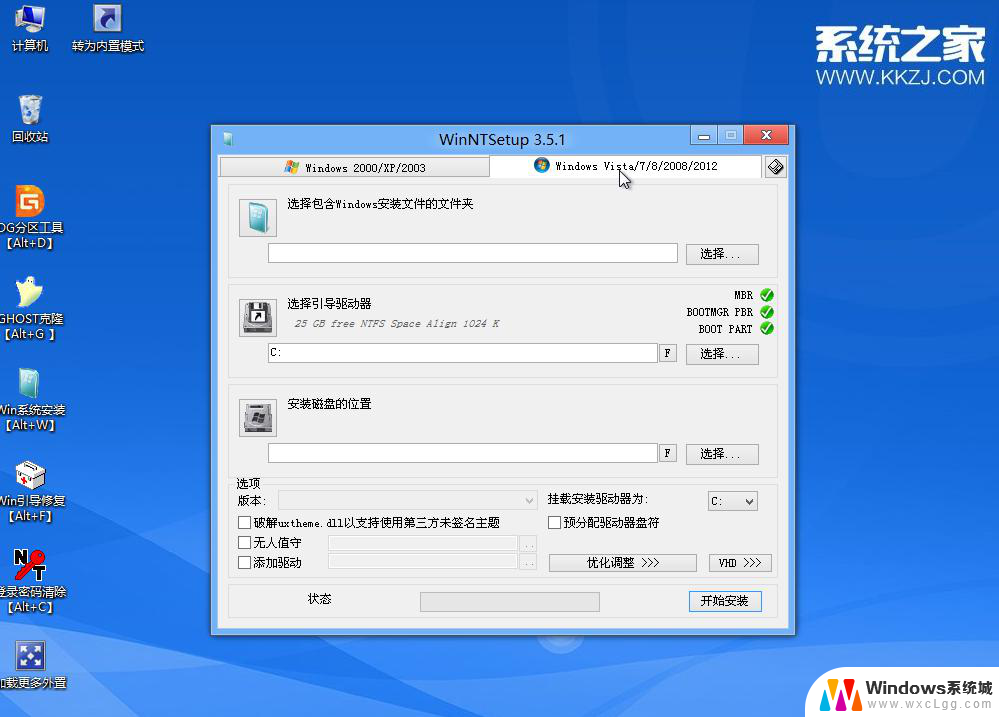
**一、准备工作**
1. **下载Windows 10镜像**:访问微软官方网站或授权渠道,下载适用于你电脑架构(如x86或x64)的Windows 10 ISO镜像文件。
2. **制作启动U盘**:使用Rufus、UltraISO等工具将下载的ISO文件制作成可启动的USB闪存盘。确保U盘容量足够,并备份好U盘内的重要数据。
3. **备份重要文件**:在安装新系统前,务必备份好电脑中的重要文件,以防数据丢失。
**二、设置BIOS/UEFI**
1. **重启电脑**:将制作好的启动U盘插入电脑,重启电脑。
2. **进入BIOS/UEFI**:在开机画面出现时,根据提示按键(通常是F2、F10、Del等)进入BIOS/UEFI设置界面。
3. **设置启动顺序**:在BIOS/UEFI中,将USB设备设置为第一启动项,保存设置并退出。
**三、安装Windows 10**
1. **启动安装程序**:电脑重启后,会自动从U盘启动并进入Windows 10安装界面。
2. **选择安装语言、时间等设置**:根据个人需求进行选择。
3. **点击“安装现在”**:开始安装Windows 10。
4. **接受许可协议**:阅读并接受Microsoft软件许可条款。
5. **选择安装类型**:建议选择“自定义:仅安装Windows(高级)”(除非你需要升级现有系统),然后选择要安装Windows 10的分区,注意格式化分区将删除该分区内的所有数据。
6. **等待安装完成**:安装过程中,电脑可能会重启多次,请耐心等待。
7. **设置Windows 10**:安装完成后,根据提示设置区域、网络、账户等选项,完成Windows 10的初始化设置。
通过以上步骤,你就可以成功安装Windows 10系统了。记得在安装完成后及时更新系统补丁和驱动程序,以确保系统的稳定性和安全性。
以上就是怎么重新安装 win10的全部内容,还有不懂得用户就可以根据小编的方法来操作吧,希望能够帮助到大家。
怎么重新安装 win10 Win10系统怎么装双系统相关教程
-
 重新安装win7系统系统 如何重装win7系统步骤
重新安装win7系统系统 如何重装win7系统步骤2023-09-13
-
 windows10怎么安装windows7系统 Win10系统如何安装Win7双系统
windows10怎么安装windows7系统 Win10系统如何安装Win7双系统2025-04-12
-
 用系统盘怎么安装windows 10精简版 Win10系统怎么装双系统
用系统盘怎么安装windows 10精简版 Win10系统怎么装双系统2024-10-19
-
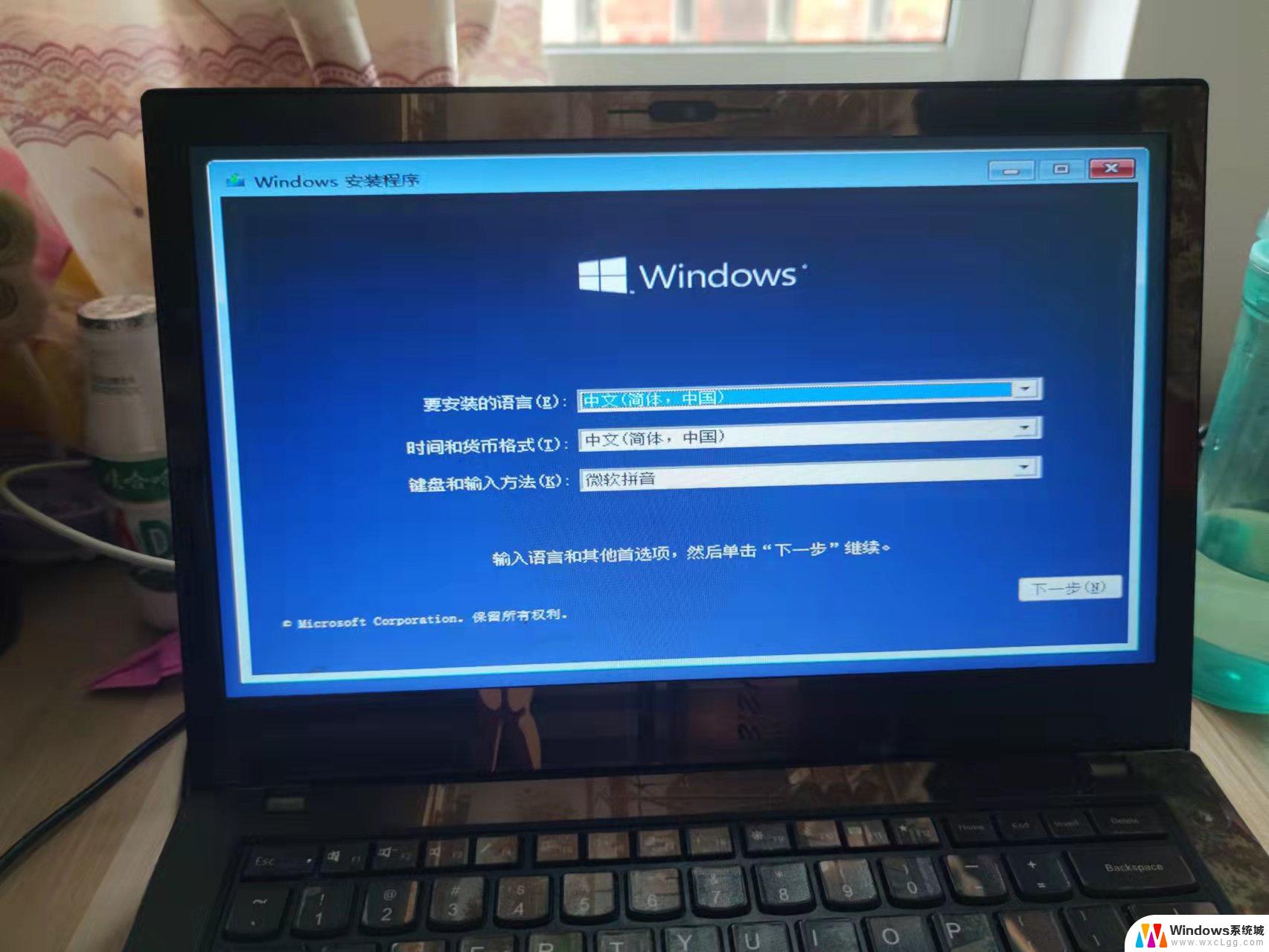 换cpu要重新装系统吗 换cpu需要重新安装操作系统吗
换cpu要重新装系统吗 换cpu需要重新安装操作系统吗2024-09-10
-
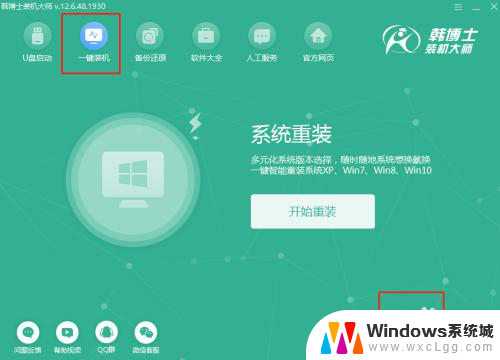 没网能装系统吗 电脑没有网络怎么重新安装win10系统
没网能装系统吗 电脑没有网络怎么重新安装win10系统2024-04-06
-
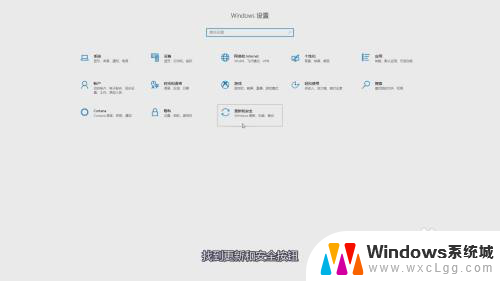 联想笔记本如何重新安装系统 联想电脑重装系统步骤
联想笔记本如何重新安装系统 联想电脑重装系统步骤2024-04-28
- lenovo 320c-151kb 安装win10 win10怎么装双系统
- 无网络怎么重装系统win7 win7电脑没有网络怎么安装系统
- 重装系统c盘不够怎么办 如何清空c盘并重新安装win10
- 重装系统windows需要重新激活吗 Win10系统重装是否需要重新激活
- win11安装共享打印机提示0000709 win11共享打印机提示0000709问题解决方法
- win11.net framework 3.5安装失败, win11netframework3.5安装不了怎么办
- win10系统怎么下载天正2006 天正CAD在Win10系统中安装步骤
- steam更新后游戏就需要重新安装 Steam重装不删除游戏
- u盘下载win10系统安装教程 Win10系统U盘安装教程图解
- 打印机驱动程序无法启动 打印机驱动程序无法安装怎么办
系统安装教程推荐
- 1 steam更新后游戏就需要重新安装 Steam重装不删除游戏
- 2 显卡驱动打着黑屏 安装显卡驱动后显示器黑屏闪烁
- 3 win11怎么安装ie0 IE浏览器安装方法
- 4 每一台打印机都要安装驱动吗 打印机驱动安装步骤
- 5 笔记本下载怎么下载到d盘 怎样让电脑软件默认安装到D盘
- 6 台式电脑wifi适配器驱动安装失败 WLAN适配器驱动程序问题解决方法
- 7 装了office为啥桌面没有图标 office安装完成后桌面没有office图标怎么办
- 8 win11全新安装提示不符合最低要求 win11安装最低要求
- 9 win11加了硬盘怎么设置 Windows 11系统如何在新硬盘上进行安装和配置
- 10 win11上运行安卓app Win11安卓应用程序下载安装教程